[小强u盘装系统]Win7系统安装声卡驱动的方法
软件介绍
[小强u盘装系统]Win7系统安装声卡驱动的方法
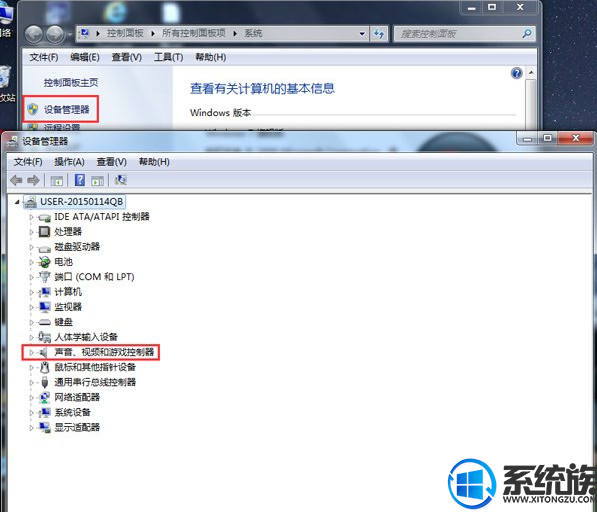
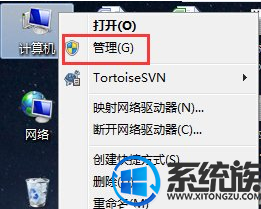
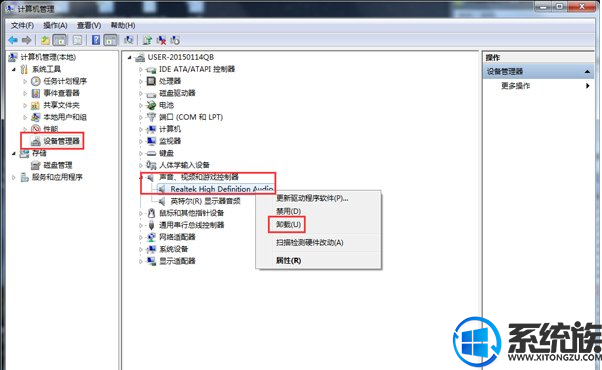
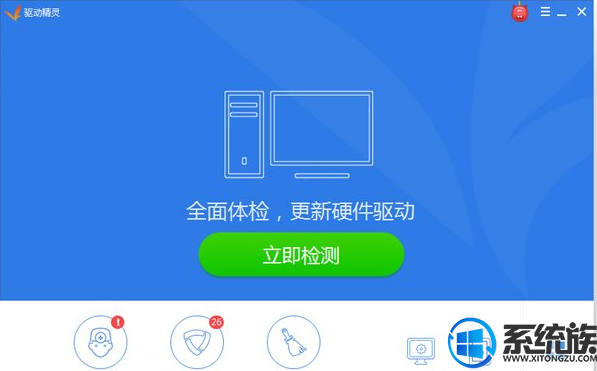
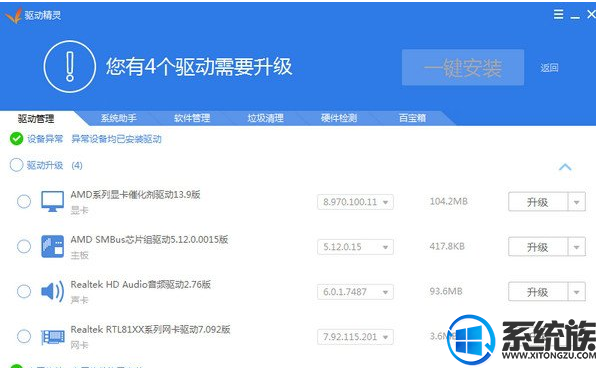
在使用win7操作系统,有时候我们会遇到电脑看视频,突然电脑没声音,桌面右下角的任务栏也没有出现小喇叭的图标;而在设备管理器里看到声卡有个黄色的感叹号,遇到这样的问题一般是声卡驱动的问题,我们只要通过下载安装好驱动就可以得到修复了。那Win7怎样安装声卡驱动呢?下面系统族小编就教教大家Win7系统安装声卡驱动的方法,如下:
相关推荐:系统之家win7旗舰版
步骤如下:
第一步:打开设备管理器,检查声音、视频和游戏控制器,有没有出现黄色叹号。打开方法:右键点击我的电脑→属性→硬件→设备管理器。
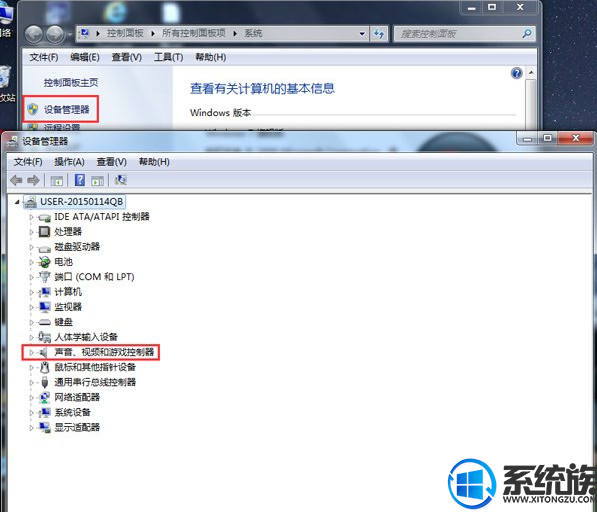
第二步:如果出现了黄色叹号,说明你的声卡有问题,然后你在去卸载,先单击“计算机”右键,找到管理。
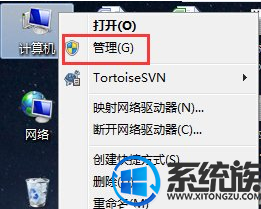
然后找到设备管理器,找到声音、视频和游戏控制器然后你再点击卸载。
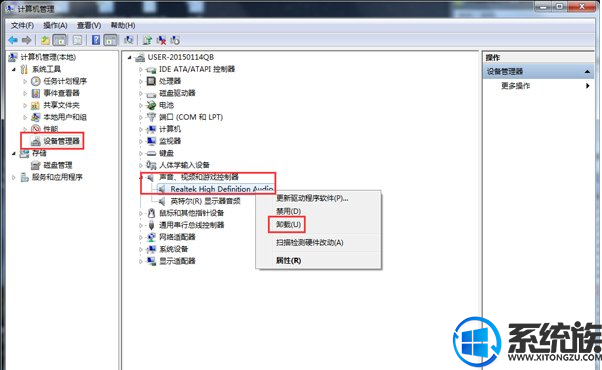
第三步:卸载完以后,打开驱动精灵,然后点击“一键体验”。
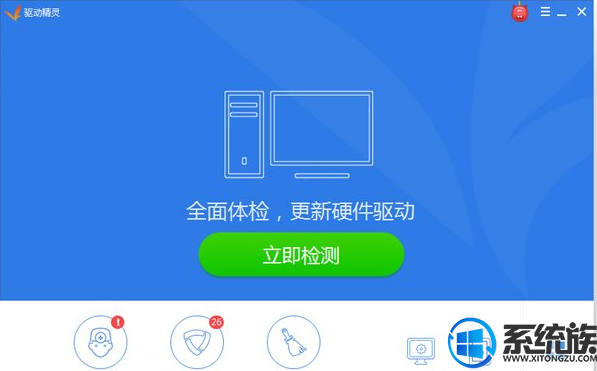
第四步:这个时候,在“基本状态”下驱动检测,会显示声卡驱动信息故障。
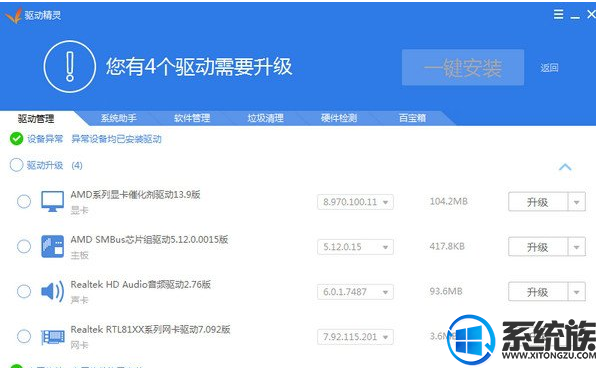
第五步:然后点击修复,等他修复完成以后,点击完成,重启电脑,你的声卡就安装好了,你现在再来用声卡是不是可以了呢?
以上就是Win7系统安装声卡驱动的方法了,如果你也遇到了同样的问题,不妨按照以上教程方法修复一下吧,希望系统族小编能帮到大家。
更多>>U老九推荐教程
- [黑云u盘装系统]Win7系统设置代理服务器的解决方法
- [彩虹u盘装系统]win10系统修改文件夹图标的方法
- [萝卜花园u盘装系统]雨林木风win10 1803系统怎么安装|硬盘安装雨
- [极速u盘装系统]win7系统无线局域网信道冲突的原因分析及解决办
- [雨木风林u盘装系统]win7系统提示Activex部件不能创建对象的两种
- [深度u盘装系统]英伟达GPP计划被指控组建不正当竞争联盟
- [绿萝u盘装系统]win7系统IE浏览器提示已停止工作的解决办法
- [易捷u盘装系统]win10系统小娜(Cortana)选项中没有“显示搜索
- [懒人u盘装系统]win7系统IE浏览器中毒如何解决
- [小熊u盘装系统]安装ghost win7系统弹出A:\GHOSTERR.TXT错误的分
- [胖子u盘装系统]win10怎么禁用3d加速器|win10禁用3d加速器的方法
- [风云u盘装系统]Win7系统提示“Win7*.Vxd文件未找到”的原因分析
- [小黑马u盘装系统]Win7系统提示没有注册类别的解决办法
- [九猫u盘装系统]Win7系统无法安装.NET Framework 4.5的解决办法
- [u启动u盘装系统]重装win7系统时出现File Name?(546)错误的解决
- [u当家u盘装系统]win10怎么查看显卡版本|win10查看显卡驱动版本
- [小黑马u盘装系统]Win10系统蓝屏CRITICAL_STRUCTURE_CORRUPTION
- [无忧u盘装系统]win10怎么挂起进程| win10挂起进程的解决方法
- [黑云u盘装系统]win10如何自动关闭显示器|win10自动关闭显示器的
- [系统之家u盘装系统]装win10系统 8g内存够吗|8g内存装win10系统
更多>>U老九热门下载
- [系统基地u盘装系统]win7系统怎么删除多余系统启动项的方法
- [雨木风林u盘装系统]win10通知栏teamview图标怎么删除|win10通知
- [韩博士u盘装系统]Win7系统chrome谷歌浏览器打不开的解决办法
- [萝卜家园u盘装系统]win7系统安装Office提示错误1704的解决办法
- [大番薯u盘装系统]Win7系统网络属性提示“部分控件被禁用”的解
- [智能u盘装系统]win8系统提高上网速度的方法
- [u当家u盘装系统]win10怎么默认搜狗输入法设置|win10默认搜狗输
- [得得u盘装系统]Win10系统没有Realtek高清音频管理器的解决办法
- [黑云u盘装系统]win10电脑网页上不去怎么办啊|win10电脑edge网页
- [绿茶u盘装系统]airpod怎么连接win10|airpods连接win10的方法介
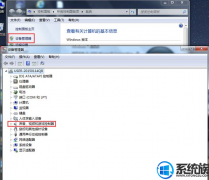


![[飞飞u盘装系统]win7系统插入U盘后老是提示要扫描并修复好烦怎么](http://www.ulaojiu.com/uploads/allimg/180506/1_050614403914a.jpg)
![[u启动u盘装系统]win7系统DNF提示图表系统组建失败的修复方法](http://www.ulaojiu.com/uploads/allimg/180506/1_0506143Z64135.png)